Az automatikus alakzatok konfigurálása
Az Excel-lapokra helyezett AutoShapes-ek többségét a rajzeszközsor segítségével tovább lehet testre szabni. A konfigurálható paraméterek tartománya az automatikus ábrázolás típusától függ: minél egyszerűbb, annál több paraméter beállítható. Kiválaszthatja például a Színek Auto formáját az Alap formák palettáról, és helyezze a lapra.
Az első paraméter, amely beállítható, az AutoShape határvonalainak színe és vastagsága. A Vonalszín, a Vonal típusa és a Vonaltípus eszköztár Draw eszköz segítségével a következő képeket szerezheti meg a Szív Automatikus alakjának (7.33. Ábra).
Ábra 2,3, 4 és 5 állítottunk elő az 1. ábrán egy egyszerű kattintással a szerszámot, majd kiválasztja a vonal típusát menüben (paletta) kényelmes sort, de annak érdekében, hogy a 6., 7. és 8., szükséges volt, hogy a parancssor használatát a másik ugyanaz a menü. Ez a parancs lehetővé teszi, hogy a szélesebb körű állítsa be a vastagsága, színe és mintázata keretezés vonalak.
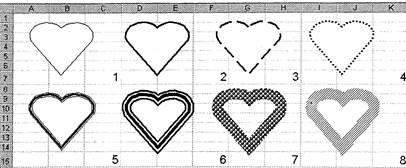
Ábra. 7.33. Keretbeállítások
A kitöltő színes eszköz lehetővé teszi az AutoShape belső területének egy bizonyos színnel való festését, amelyet a javasolt palettán lehet kiválasztani. Az eszköz alapvető funkciói azonban általában rejtettek és a felhasználók ritkán használják. A megfelelő Fill Method parancs az eszközpaletta alján található. Megmutatja a különböző töltési lehetőségeket a 2. ábrán. 7.34.
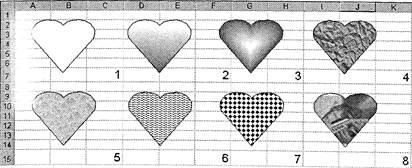
Ábra. 7.34. Kitöltési lehetőségek
Itt, az 1. ábrát kapunk kapcsolóberendezéssel öntés, a 2. és 3. - a a gradiens alkalmazása, 4. és 5. ábra - a felületmintázattal öntés, a formák és a 7 - kitöltésével egy tárgy mintát, és végül a 8. ábra - helyezve a tárgy a minta a fájl.
Egy kifejezőbb automatikus alak lehetővé teszi, hogy készítsen egy eszközt Árnyékot. Az árnyék az egész kompozíció hangerejét adja, és egyes esetekben akár funkcionális szerepet is játszhat (például különböző mélységeket és túlszíni árnyékokat lehet használni a szervezeti
különböző szintű struktúrák elosztása). Ha egy grafikus objektum árnyékot szeretne létrehozni, jelölje ki azt, majd az Árnyék eszközre kattintva válassza ki a kívánt árnyékfajtát a megnyitott palettán. Az öntéshez hasonlóan a szerszám legfőbb ereje a paletta alján található Set shadow parancs. E parancs kiválasztásával megnyílik az Árnyékbeállítás eszköztár (7.35. Ábra).
Ábra. 7.35. Árnyékbeállítások panel
Az árnyékbeállítások eszköztárának célja az alábbiakban olvasható.
- Az árnyék be / ki. A kijelölt objektum árnyékának engedélyezése vagy letiltása.
- Állítsa az árnyékot felfelé. Minden egyes kattintással az árnyék felfelé mozog.
- Állítsa az árnyékot lefelé. Az eszközön végzett kattintások az árnyék enyhe eltolódását okozzák.
- Árnyékolja az árnyékot balra. Az eszközön végzett minden kattintás az árnyék balról történő elmozdulását okozza.
- Az árnyékot jobbra árnyékolja. Minden egyes kattintás az árnyék jobbra tolását okozza.
- Az árnyék színe. Válassza ki az árnyék színét a palettán. Általában az árnyék színe az objektum kitöltési színén alapul, de megváltoztathatja az árnyék színét, így kontrasztosabbá vagy lágyabbá teheti. Ezenkívül az árnyékszín eszköz lehetővé teszi az árnyék áttetszővé tételét, ami új érdekes lehetőségeket kínál az árnyékoláshoz. Az árnyékkal végzett munkák példái a 3. ábrán láthatók. 7.36.
Itt érdemes megemlíteni a "nem szabványos" árnyékokat. Például az 1. ábra árnyékát egy többrétegű árnyék alkalmazásával kapjuk meg, majd az árnyék-beállító eszközzel "megnyújtunk", hogy kifejezőbbé tegyük. A 4. ábrát félig átlátszó árnyék alkalmazásával nyerjük, és a 8. ábra árnyéka egyáltalán nem létezhet a természetben. Ez egy elülső árnyék, amelyet "az objektum alatt" az "árnyék" beállító eszközzel "nyomtak".
A szerszám célja ugyanaz, mint az Árnyék eszköz, a kép manipulálásának lehetőségei sokkal szélesebbek. Az automatikus alakzat beállításához válassza ki a hangerőt, kattintson a Hangerő eszközre, és nyissa meg a palettát a 3D megjelenítés legmegfelelőbb változatának kiválasztásához.
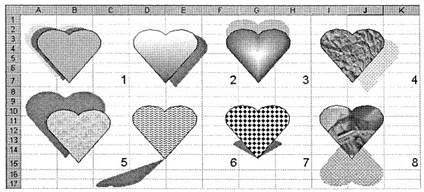
Ábra. 7.36. Az árnyékkal dolgozni
Ábra. 7.37. Hangerőszabályozó panel
A hangerő-szabályozó eszközök az alábbiakban vannak felsorolva.